Microsoft Windows 10 teatiste keelamine võib olla õnnistuseks, kui teil on kalduvus neid palju saada. Teil on alati võimalus märguandeid hiljem ise kontrollida ja te ei pea nende segavate teadetega tegelema.
Ärge saage minust valesti aru, märguanded on ilmselgelt kasulikud, kuid mõnikord on neist rohkem kahju kui kasu. Järgmiste näpunäidete abil saate kõikvõimalikud Windowsi teavitused välja lülitada.
Kuidas õhupalliteatisi keelata
Õhupallimärguannete väljalülitamiseks vajutage nuppu "Windows” ja „R” nuppu, et avada Jookse kasti. Kui see on avatud, tippige "regedit” ja Windowsi register peaks avanema. Otsige hoolikalt seda võtit:
- HKEY_CURRENT_USER\Software\Microsoft\Windows\CurrentVersion\Explorer\Advanced
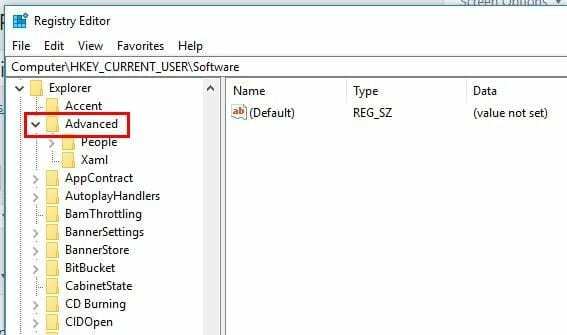
Looge uus võti, paremklõpsates parempoolsel paanil ja valige "Uus“, > “DWORD (32-bitine väärtus)“.
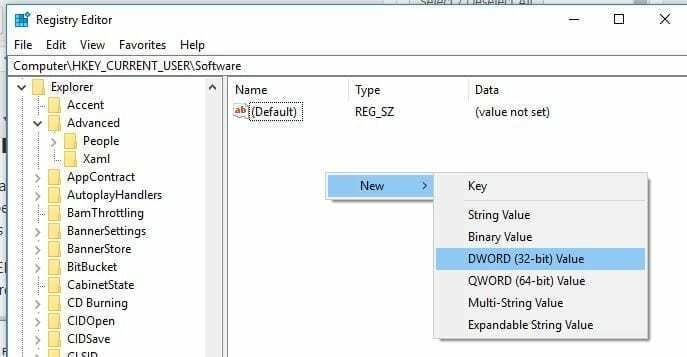
Kui olete selle loonud, peate sellele panema nime "Lubage BalloonTips“. Peate paremklõpsama hiljuti loodud võtmel ja klõpsama "Muutma“. jaotises "Väärtusandmed” kasti, veenduge, et seal olev number oleks null. Et muudatused oleksid püsivad, peate arvuti taaskäivitama.
Kuidas Microsoft Edge'is märgi märguandeid välja lülitada
Märgi märguandeid näete toetatud universaalse Windowsi platvormi rakendustes ja tegumiriba nupul Tegevuskeskus, mis kuvab hoiatuse, mida konkreetne rakendus peab teile näitama.
Kui te ei soovi neid teatisi näha, saate need hõlpsalt keelata, tehes järgmist. Rakenduse Seaded avamiseks vajutage Windowsi klahvi ja I klahvi. vali "Isikupärastamine” > “Tegumiriba” > Lülitage „“ väljaKuva tegumiriba nuppudel märgid” valik.
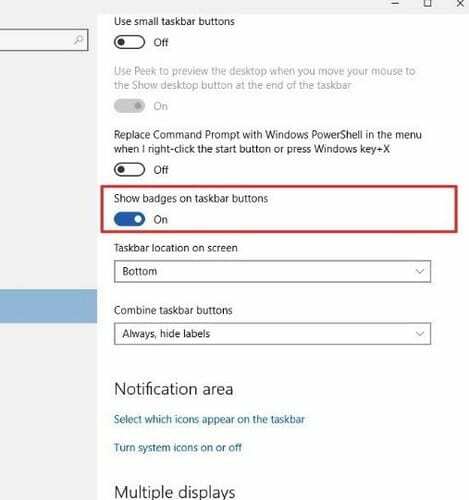
Pidage meeles, et need juhised ei takista märguannete kuvamist Tegevuskeskus nuppu. Nupu rakenduse ja märgi ikoonide väljalülitamiseks peate paremklõpsama nuppuTegevuskeskus” nuppu tegumiriba paremas nurgas.
Valige Ära näita rakendusi ja Ära näita uute märguannete arvu. Kui kerite veidi allapoole, saate keelata ka "Näita Minu inimesi” teatised. Lülitage see valik lihtsalt välja ja teated peaksid kaduma.
Kuidas keelata üldised teatised
Üldteatiste keelamine on samuti lihtne ülesanne. Klõpsake lihtsalt "Tegevuskeskus" ikooni ja klõpsake nuppu "Kõik seaded” valik.
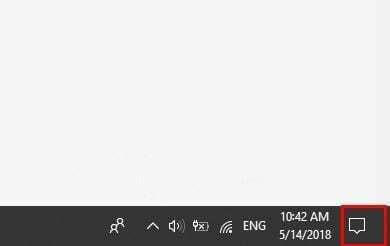
Kui olete menüüs Seaded, valige "Süsteem” > “Märguanded ja toimingud” ekraani vasakus servas. "" allMärguanded", näete kõike, mille märguanded saate välja lülitada. Näiteks saate märguanded välja lülitada:
- Kuva teated lukustuskuval
- Kuvage lukustuskuval meeldetuletused ja sissetulevad VoIP-kõned
- Saate rakendustelt ja teistelt saatjatelt märguandeid
- Saate Windowsi kasutamisel näpunäiteid, nippe ja soovitusi
- Näidake mulle Windowsi tervituskogemust pärast värskendusi ja aeg-ajalt sisselogimisel, et esile tõsta, mis on uus ja soovitatud
Vaikimisi peaksid need kõik olema sisse lülitatud. Nende kiireks väljalülitamiseks klõpsake lihtsalt nuppu. Kui kerite veidi allapoole, saate välja lülitada ka selliste saatjate teatised nagu "Cortana“, “Microsoft Store”, “OneDrive" ja veel.
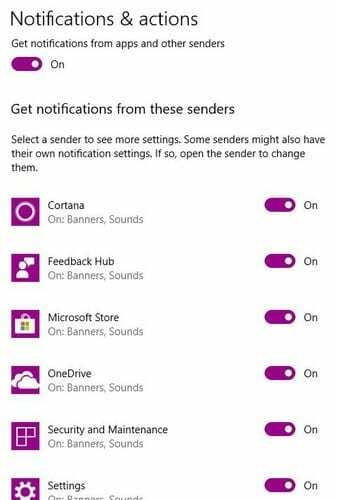
Järeldus
Märguannete eesmärk on hoida teid kursis, kuid mõnikord võivad need minna liiga kaugele. Nende näpunäidete abil saate lõpuks need teatised kontrolli all hoida ja keskenduda sellele, mida teete.